Када се напуни "дивизије" , можете наставити са састављањем листе "запослених" . Да бисте то урадили, идите у именик истог имена.

Запослени ће бити груписани "по одељењу" .

![]() Да бисте боље разумели значење претходне реченице, обавезно прочитајте занимљиву малу референцу на ову тему
Да бисте боље разумели значење претходне реченице, обавезно прочитајте занимљиву малу референцу на ову тему ![]() груписање података .
груписање података .
Сада када сте прочитали о груписању података, научили сте како да прикажете листу запослених не само као „стабло“ већ и као једноставну табелу.

Даље, погледајмо како додати новог запосленог. Да бисте то урадили, кликните десним тастером миша и изаберите команду "Додати" .

![]() Сазнајте више о томе које су врсте менија .
Сазнајте више о томе које су врсте менија .
Затим попуните поља са информацијама.
![]() Сазнајте који су типови поља за унос да бисте их исправно попунили.
Сазнајте који су типови поља за унос да бисте их исправно попунили.
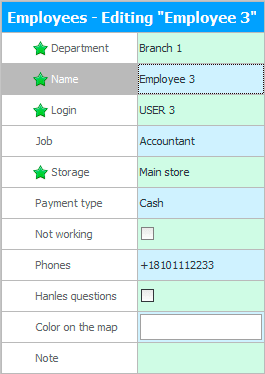
На пример, у "Филијала 1" додати "Иванова Олга" то ради за нас "рачуновођа" .
У пољу "Отписати од" назначено је складиште из којег ће се производи отписивати ако их додани радник продаје. Посебно је важно да ово поље правилно попуните приликом регистрације продаваца. Истовремено, уплата од купаца ће ићи на благајну коју наведемо у пољу "Уплата у" .
Унесите контакт информације у поље "Телефони" .
Поље "Обрађује захтеве" неопходно у ретким случајевима када се наручи линк ка сајту где потенцијални купци могу постављати питања. Тада ће одговорни службеник, који ће имати ово поље за потврду, добијати искачућа обавештења како би одмах могао да одговори, а да они који се пријаве не чекају дуго.
"Боја на мапи"се бира када организација има представнике продаје који раде у посебно нарученој мобилној апликацији. Тада ће се на мапи приказати информације у наведеној боји које се односе на овог запосленог, на пример: његове поруџбине или продавнице купаца које су му повезане.
У пољу "Белешка" могуће је унети било који други податак који се не уклапа ни у једно од претходних поља.
"Пријавите се" је корисничко име за програм. Мора се унети енглеским словима и без размака. Не може почети бројем. Такође је немогуће да се поклапа са неким кључним речима. На пример, ако се улога за приступ програму зове 'МАИН', што на енглеском значи 'главни', тада се више не може креирати корисник са потпуно истим именом.
Кликните на дугме испод "сачувати" .
![]() Погледајте које грешке се дешавају приликом чувања .
Погледајте које грешке се дешавају приликом чувања .
Затим видимо да је ново лице додато на листу запослених.

![]() Важно! Када се корисник програма региструје, није довољно једноставно додати нови унос у директоријум ' Запослени '. Потребно више креирајте логин за улазак у програм и доделите му потребна права приступа .
Важно! Када се корисник програма региструје, није довољно једноставно додати нови унос у директоријум ' Запослени '. Потребно више креирајте логин за улазак у програм и доделите му потребна права приступа .
![]() Запосленим се могу доделити плате по комаду .
Запосленим се могу доделити плате по комаду .
![]() Могуће је поставити план продаје и пратити његово извршење.
Могуће је поставити план продаје и пратити његово извршење.
![]() Ако ваши запослени немају план продаје, и даље можете проценити њихов учинак тако што ћете их међусобно упоређивати .
Ако ваши запослени немају план продаје, и даље можете проценити њихов учинак тако што ћете их међусобно упоређивати .
![]() Можете чак и да упоредите сваког запосленог са најбољим запосленим у организацији .
Можете чак и да упоредите сваког запосленог са најбољим запосленим у организацији .
У наставку погледајте друге корисне теме:
![]()
Универзални рачуноводствени систем
2010 - 2024